Bằng cách nhấn và giữ tổ hợp phím Command – Tab, bạn có thể lướt qua hàng loạt những cửa sổ ứng dụng mà bạn đang truy cập. Cửa sổ được chọn sẽ có phần highlight, từ đây nhấn Tab để chuyển qua những app tiếp theo. Sau khi đến được cửa sổ mong muốn, hãy thả nút Tab ra để chuyển sang ứng dụng đã chọn. So với việc di chuột và mày mò nhìn bằng mắt thì cách này tiện lợi hơn rất nhiều.
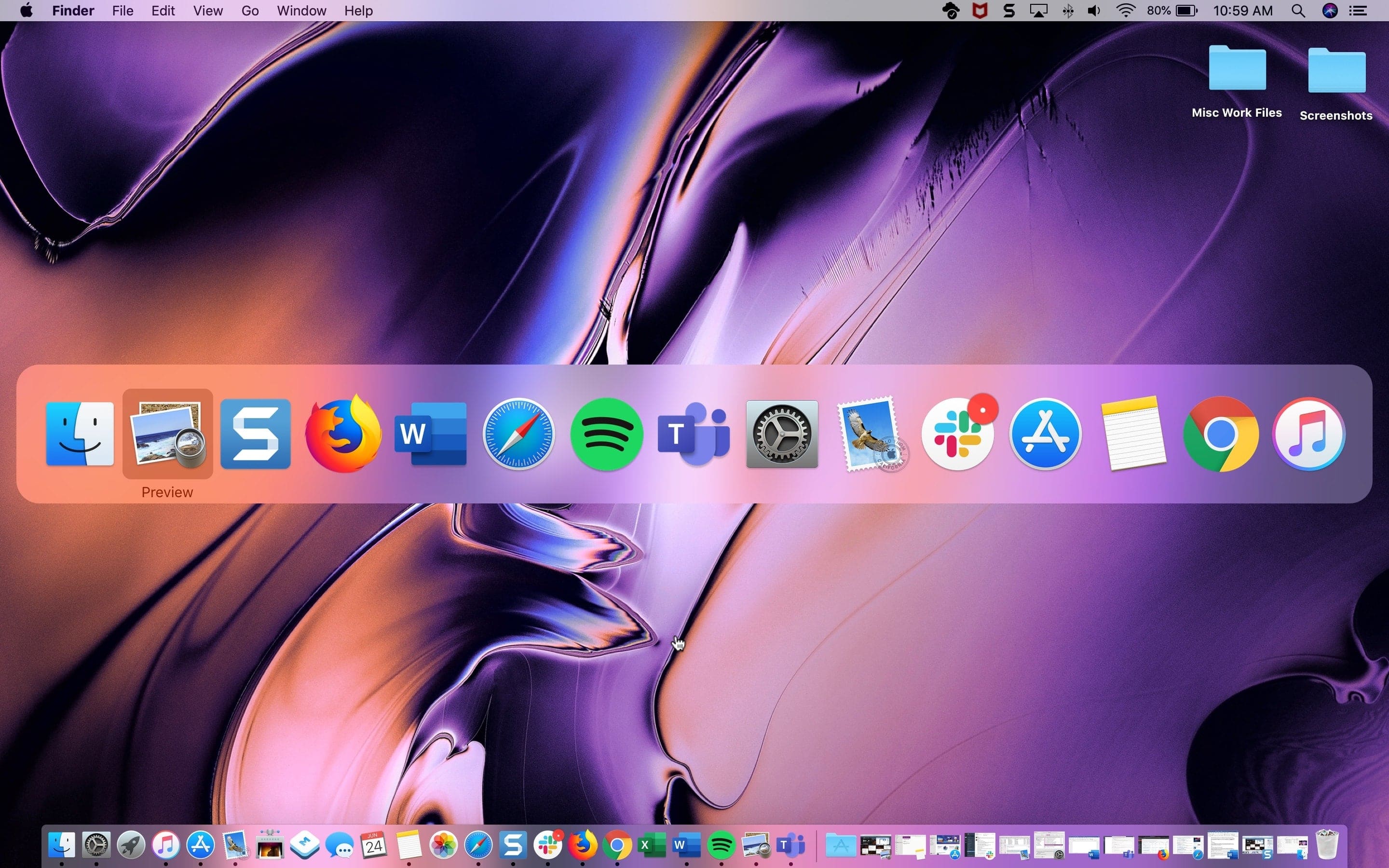
Command – Tab giúp bạn luân chuyển giữa các ứng dụng, ảnh: idownloadblog
Thay vì nhấn nút thu nhỏ màu vàng ở tít góc trên cùng, bạn có thể dùng phím tắt Command-H để ẩn đi cửa sổ ứng dụng bạn đang truy cập. Ngoài ra, trong trường hợp máy đang mở rất nhiều ứng dụng khác nhau và bạn muốn tập trung hiển thị nguyên vào một app duy nhất, hãy nhấn Option – Command – H, tất cả các app khác sẽ được ẩn đi và màn hình sẽ chỉ để lại ứng dụng bạn đang thao tác. Lưu ý “ẩn đi” ở đây không phải là đóng hẳn. Như đã nêu ở trên, bạn hãy dùng tổ hợp Command-Tab để kiểm tra những ứng dụng đang được mở.
Để nhanh chóng tìm kiếm mọi thứ ở trong máy, nhấn Command – phím cách và thanh tìm kiếm Spotlight Search sẽ hiện lên. Từ đây bạn có thể nhập vào ký tự, chữ cái để hệ thống gợi ý và giúp tìm ra thứ bạn cần.
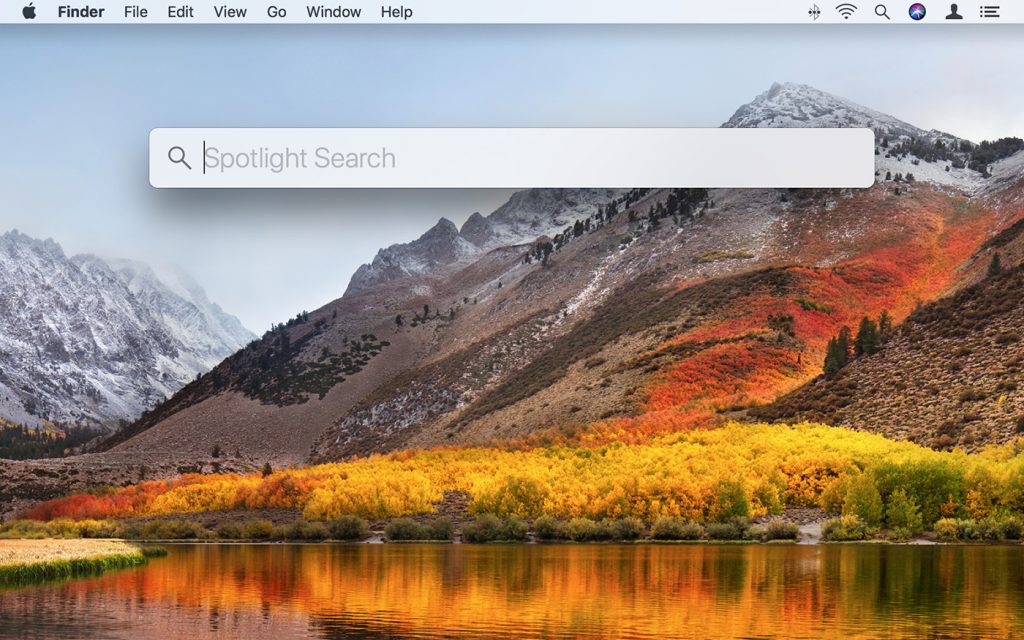
Spotlighsearch, ảnh: intego
Thay vì click chuột vào ô URL trên trình duyệt để copy Link, hãy sử dụng phím tắt Command – L. Bất kể bạn đang dùng trình duyệt nào, phím tắt này sẽ nhanh chóng bôi đen toàn bộ phần Link tại cửa sổ bạn đang truy cập. Từ đó bạn có thể copy paste và chia sẻ nó đến những nơi khác.
Nếu bạn nhỡ tay nhấn đóng một cửa sổ duyệt web, dùng tổ hợp Command – Shift – T để mở lại cửa sổ đó. Ngoài ra, nếu bạn liên tục nhấn Command – Shift – T, bạn sẽ thấy trình duyệt mở lại hàng loạt các cửa sổ đóng trước đó nữa.
Combo Command – N sẽ giúp bạn nhanh chóng mở thêm mới một cửa sổ ứng dụng mà bạn đang truy cập. Chẳng hạn như bạn đang duyệt Web, phím tắt này sẽ mở thêm một cửa sổ duyệt Web khác. Nếu đang ở trong một thư mục file Finder, Command – N sẽ tạo ra một cửa sổ thư mục tương tự. Phím tắt này có thể được áp dụng trong nhiều ứng dụng khác nhau với chức năng tương tự.
Trên đây là những phím tắt Command hữu ích dành cho người dùng máy Mac. Hi vọng những Combo “đường tắt” này sẽ giúp bạn dễ dàng thao tác xử lý và nâng cao hiệu suất khi sử dụng chiếc máy thân yêu của mình.
tham khảo: cnet